Microsoft всегда выпускает сборки Insider для Windows Insider до того, как они будут выпущены для широкой публики. Предварительная версия предназначена только для тестирования и получения отзывов и предоставляет доступ к последним функциям и изменениям, которые будут включены в следующую, более стабильную версию.
Однако полезно помнить, что сборки Insider могут содержать ошибки или другие непредвиденные проблемы, которые могут привести к сбоям системы или потере данных. Если вы используете инсайдерскую сборку и не хотите, чтобы кто-либо еще загружал последнюю сборку, вы можете отключить к ней доступ. Вот как это можно сделать. Проверять Как избавиться от уведомления «Необходимо ваше внимание» в Windows.

Как запретить пользователям получать сборки Insider Preview в Windows 11
Если вы делитесь своим компьютером с другими пользователями и не хотите, чтобы они получали последнюю версию, вам необходимо запретить им получать сборки Insider Preview в Windows 11. Этого можно добиться двумя основными способами: либо с помощью групповой политики. Редактор или редактор реестра. Подробное объяснение каждого из них см. ниже.
1. Используйте редактор локальной групповой политики
Редактор локальной групповой политики в Windows 11 предоставляет широкий спектр возможностей для настройки системных параметров. Фактически, вы можете использовать этот инструмент, чтобы отключить доступ к предварительным версиям. Однако вы не сможете получить доступ к редактору локальной групповой политики, если используете домашнюю версию Windows.
Чтобы это решение заработало, вы должны сначала активировать редактор групповой политики в Windows Home. Если это кажется слишком сложным, вы можете пропустить его и перейти к следующему решению.
Вот шаги, которые необходимо предпринять, чтобы предотвратить получение сборок Insider Preview другими пользователями.
- Нажмите клавиши Win + R Чтобы открыть диалоговое окно «Выполнить».
- Введите «gpedit.msc» в текстовое поле, а затем нажмите кнопку «ОК», чтобы запустить редактор локальной групповой политики.
- В редакторе локальной групповой политики перейдите по следующему пути:
Computer Configuration > Administrative Templates > Windows Components > Data Collection and Preview Builds
- В меню слева выберите Папка Сборки для сбора данных и предварительные сборки.
- Затем дважды щелкните Переключить пользовательский контроль над сборками Insider Справа.
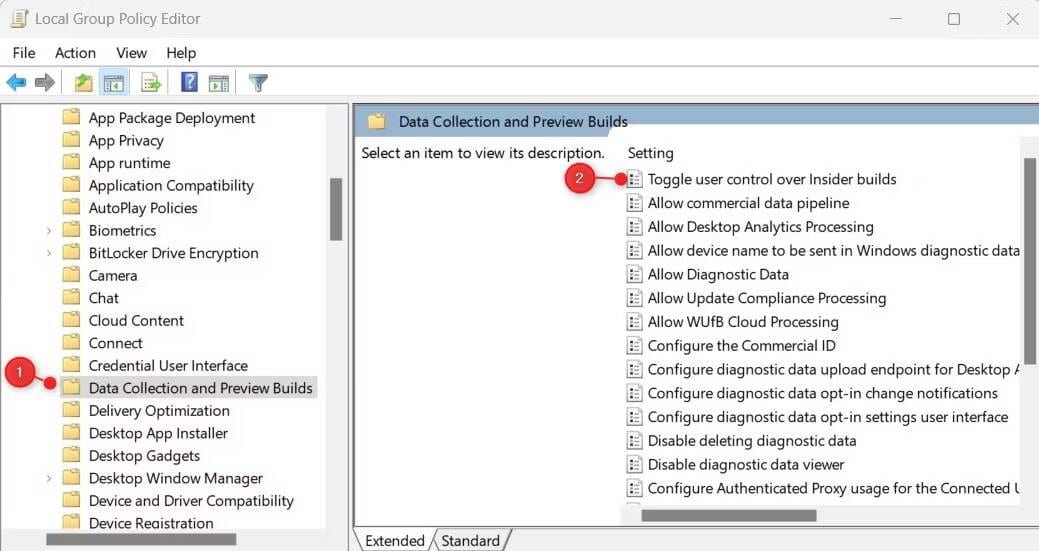
- Выберите переключатель отключен в появившемся диалоговом окне.
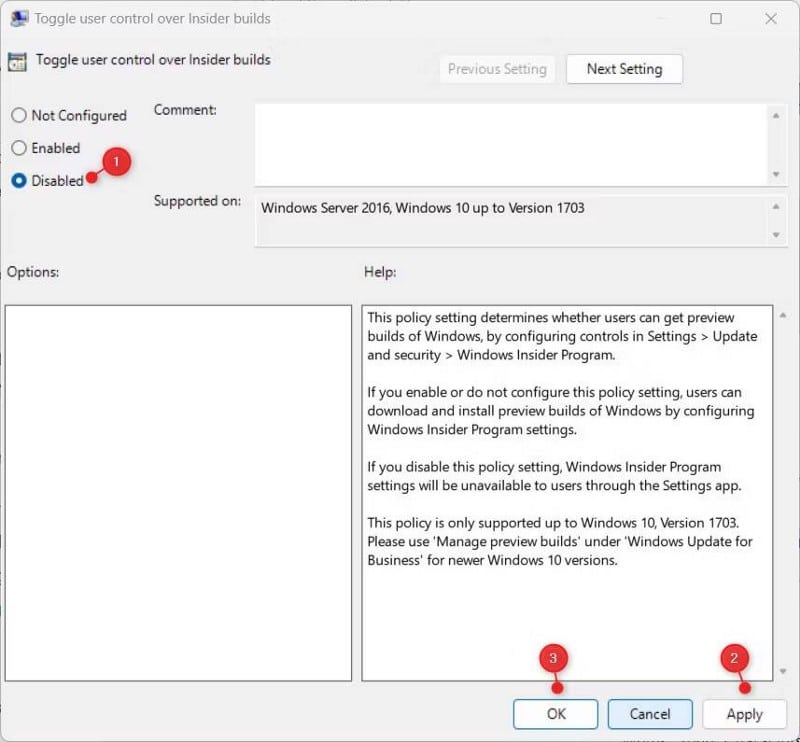
- После внесения изменений нажмите «Применить» и «ОК», чтобы сохранить их.
После того, как вы выполнили вышеуказанные шаги, вам нужно будет перезагрузить компьютер, чтобы убедиться, что изменения применяются. После этого вы не сможете устанавливать или получать сборки Insider. Если вам когда-нибудь понадобится предоставить пользователям доступ к сборкам Insider на вашем компьютере, снова откройте редактор локальной групповой политики.
Затем установите для параметра «Переключить пользовательский контроль над сборками Insider» значение «Не настроено» или «Включено». Когда вы закончите вносить изменения, нажмите Применить -> ОК. Проверять Лучшие параметры групповой политики, которые нужно изменить для управления Windows.
2. Используйте редактор реестра
Изменение редактора реестра — это еще один метод, который вы можете использовать, чтобы запретить пользователям получать сборки Insider Preview в Windows 11. Этот процесс прост и занимает всего несколько шагов. Однако важно при этом случайно не повредить реестр Windows.
Если вы отпустите не те клавиши, это может серьезно повредить ваше устройство. По этой причине вы всегда должны Резервное копирование истории прежде чем вносить в него какие-либо изменения.
Чтобы запретить другим пользователям получать сборки Insider Preview, выполните следующие действия.
- Откройте диалоговое окно «Выполнить».
- В поле поиска введите «regedit» и нажмите «ОК».
- Вы увидите окно UAC на своем экране. Нажмите Да, чтобы подтвердить свое действие.
- Когда вы находитесь в редакторе журнала, перейдите по следующему пути:
HKEY_LOCAL_MACHINE\SOFTWARE\Policies\Microsoft\Windows\PreviewBuilds
- Если вы не найдете там ключ PreviewBuilds, вам придется его создать. Для этого щелкните правой кнопкой мыши клавишу Windows и выберите Новый -> Ключ.
- Найдите Предварительные сборки в качестве имени файла и нажмите Enter Чтобы спасти это.
- На правой панели щелкните правой кнопкой мыши пустую область и выберите Новое значение -> DWORD (32-бит).
- Ключ DWORD должен иметь это имя Алловбилдпревиев.
- Дважды щелкните только что созданный ключ DWORD, чтобы открыть всплывающее меню.
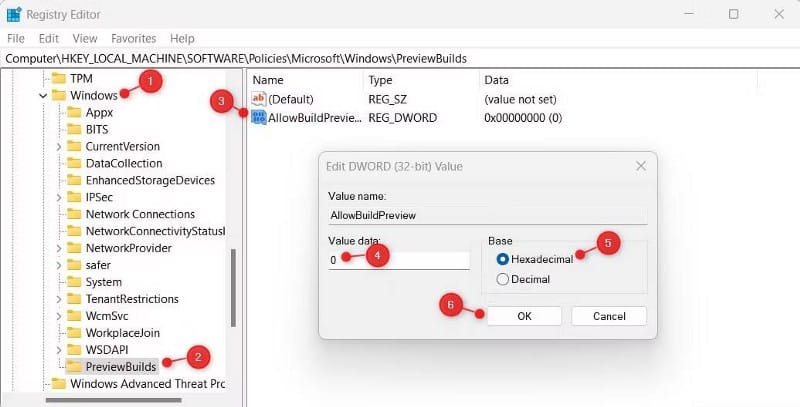
- Установите данные значения на 0 и выберите шестнадцатеричное основание.
- Щелкните ОК, чтобы сохранить изменения.
Когда вы закончите вносить эти изменения, перезагрузите компьютер. Если вам когда-нибудь понадобится отменить изменения, вы можете сделать это в любое время.
Для этого щелкните правой кнопкой мыши ключ AllowBuildPreview в редакторе реестра и выберите Модификация. Далее вам нужно установить значение данных в 1 и нажать Ok применить изменения. Проверять Что такое файл журнала в Windows и как его создать и использовать?
Нужно ли регистрироваться в программе предварительной оценки Windows?
Программа предварительной оценки Windows — это функция, позволяющая опробовать новые версии и функции Windows до того, как они станут общедоступными. Это отличный способ получить ранний доступ к новым функциям и отправить отзыв в Microsoft. Вы можете присоединиться к программе бесплатно, и вы можете отказаться от подписки в любое время.
Если вы планируете присоединиться к программе предварительной оценки Windows, обратите внимание на следующие моменты:
- Во-первых, вы должны знать, что, присоединившись к программе, вы будете делиться с Microsoft информацией о вашем устройстве и о том, как оно используется. Эта информация поможет Microsoft улучшить Windows для всех пользователей.
- Второе, что вы должны знать, это то, как работает бета-тестирование. Когда вы присоединяетесь к программе предварительной оценки Windows, вы можете тестировать новые функции и отправлять отзывы в Microsoft. Важно отметить, что вы будете использовать условно-бесплатное ПО, которое может быть нестабильным. Некоторые из этих версий могут содержать ошибки или другие проблемы, которые могут вызвать проблемы на вашем компьютере.
Почему вы хотите заблокировать доступ к сборкам Insider?
Есть несколько причин, по которым люди могут захотеть заблокировать доступ к сборкам Insider:
- Инсайдерские сборки обычно публикуются до публичного релиза, а это значит, что ошибок и глюков может быть больше.
- Он часто имеет новые функции, которые не готовы к использованию всеми, а некоторые предпочитают стабильность, которую предлагают более старые версии.
- И последнее, но не менее важное: сборки Insider часто публикуются. В результате их сложно поддерживать, и некоторые люди предпочитают более медленную частоту обновления для универсальных версий.
Проверять Лучшие инструменты диагностики Windows для проверки работоспособности вашего ПК.
Версия для участников программы предварительной оценки Windows, отключена
Если вы хотите, чтобы другие пользователи не загружали и не устанавливали сборки Insider Preview в Windows 11, вы можете отключить функцию Insider Preview на своем ПК. Это можно сделать двумя способами: через редактор групповой политики или через редактор реестра. Подробнее об этом вы можете узнать в статье. Теперь вы можете просмотреть Что такое средство настройки системы Microsoft (MSConfig) и как вы его используете?







